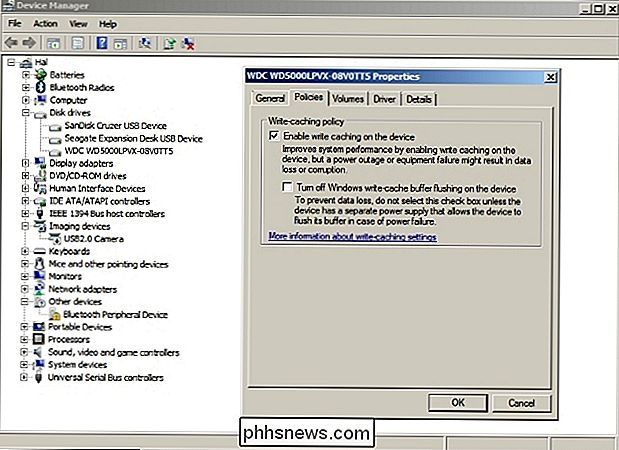¿Qué escribe Windows 10 en una unidad antes de ir a dormir?

A medida que aprende más sobre cómo funcionan los sistemas operativos, puede sentir curiosidad por lo que está sucediendo justo antes de que su sistema caiga por completo en modo de suspensión. Con esto en mente, la publicación SuperUser Q & A de hoy tiene la respuesta a una pregunta curiosa del lector.
La sesión de preguntas y respuestas de hoy nos llega por cortesía de SuperUser, una subdivisión de Stack Exchange, una agrupación de sitios de preguntas y respuestas.
The Question
SuperUser reader Ydob Emos quiere saber qué escribe Windows 10 en una unidad antes de irse a dormir:
He notado que mi computadora portátil con Windows 10 tarda unos seis segundos en irse a dormir, durante la cual los SSD El LED de actividad está encendido. Me imagino que Windows está escribiendo algo en el SSD antes de irse a dormir.
Recuerdo que mis sistemas Linux se iban a dormir al instante cuando presioné el botón de suspensión, lo que me hace preguntarme si puedo hacer lo mismo con Windows 10.
Dado que Hybrid Sleep está desactivado, ¿qué hace Windows 10 con mi unidad antes de ir a dormir y es necesario?
¿Qué escribe Windows 10 en una unidad antes de irse a dormir?
La respuesta
SuperUser el colaborador DavidPostill tiene la respuesta para nosotros:
Me imagino que Windows está escribiendo algo en el SSD antes de irse a dormir.
Eso es correcto. Si hay datos esperando en la memoria caché de escritura del disco, se deben escribir en el disco antes de que el disco se apague. Tenga en cuenta que el almacenamiento en caché del disco se puede deshabilitar para que todo se escriba en el disco de inmediato. Esto garantiza que los datos no se pierdan como resultado de un corte de energía, pero sí reduce el rendimiento.
Activar o desactivar el almacenamiento en caché del disco:
- Haga clic con el botón derecho en Mi PC y luego en Propiedades.
- Haga clic Ficha Hardware, luego haga clic en Administrador de dispositivos.
- Amplíe las unidades de disco.
- Haga clic con el botón derecho en la unidad en la que desea activar o desactivar el almacenamiento en caché y haga clic en Propiedades.
- Haga clic en la pestaña Políticas.
- Haga clic para seleccionar o desmarcar la casilla de verificación Habilitar el caché de escritura en el disco, según corresponda.
- Haga clic en Aceptar.
Origen: Cómo activar o desactivar manualmente el caché de escritura en disco [Microsoft]
algo para agregar a la explicación? Suena apagado en los comentarios. ¿Desea leer más respuestas de otros usuarios de Stack Exchange expertos en tecnología? Consulte el hilo de discusión completo aquí.
Crédito de la imagen: Imagen de pantalla de Device Manager - DavidPostill (SuperUser)

¿Qué es el balance de blancos y cómo afecta sus fotos?
Cualquier persona con una cámara digital ha estado allí en algún momento: usted toma una foto, la revisa más tarde y el color son espantosas: la gente tiene una apariencia enfermiza, las camisas blancas parecen azules, y la imagen no parece atractiva. El balance de blancos puede solucionar esto. Entender el balance de blancos de la cámara es una piedra angular para tomar buenas fotografías con una cámara digital.

Las herramientas básicas que todo aficionado debe tener
Dicen que nunca se pueden tener demasiadas herramientas, pero todos tienen que empezar en alguna parte. Si acaba de entrar en la escena de bricolaje, hay algunas herramientas básicas que todos deberían tener en su caja de herramientas. Estas son herramientas que son absolutamente imprescindibles si planea hacer cualquier tipo de trabajo de bricolaje en la casa.